
Michael Fisher
0
2531
526
Pluginy a rozšíření Photoshopu představují snadný způsob, jak přidat do hlavní aplikace pro zpracování obrázků funkčnost a zlepšit pracovní postup.
Najdete pluginy pro téměř cokoli. Některé z nich zjednoduší profesionální retušování pleti, které byste očekávali na obálce lesklého časopisu, a stojí stovky dolarů. Jiní se starají o nudné, opakující se úkoly. To vše vám usnadní život.
V této příručce se podíváme na 10 základních bezplatných doplňků Photoshopu, které byste měli začít používat ihned.
1. Nik Collection
Nejlepší bezplatný plugin Photoshop je ve skutečnosti sada sedmi, které také fungují jako samostatné aplikace. Sbírka Nik Jak začít s bezplatnými Nik pluginy pro fotografování Google Jak začít s bezplatnými Nik pluginy pro fotografování Google Google udělal své doplňky Nik Collection zcela zdarma. Pluginy pracují se softwarem pro úpravy fotografií, jako je Adobe Photoshop a Lightroom. Zde je návod, jak začít. začal jako profesionální software pro zpracování fotografií, který stojí 500 USD. Google jej koupil a nakonec je zpřístupnil zdarma, ale již se nevyvíjí. V důsledku toho přestane software jednoho dne být kompatibilní s vaším počítačem. Ale prozatím je to zlatý standard pluginů.
Kolekce se skládá z:
- Analog Efex Pro 2 - Replikuje vzhled klasických analogových kamer a filmového materiálu.
- Barva Efex Pro 4 - Obrovská sbírka filtrů a předvoleb pro korekci barev a zpracování obrazu.
- Dfine 2 - Špičková redukce šumu s větší kontrolou, než poskytují vestavěné nástroje Photoshopu.
- HDR Efex Pro 2 - Vytvářejte úžasné, ale přirozeně vypadající fotografie HDR.
- Sharpener Pro 3 - Výkonný nástroj pro zaostření, který ve vašich záběrech zvýrazní jemné detaily.
- Silver Efex Pro 2 - Vytvářejte krásné černobílé převody.
- Viveza 2 - Selektivní ovládání tónu a barev pro místní nastavení.
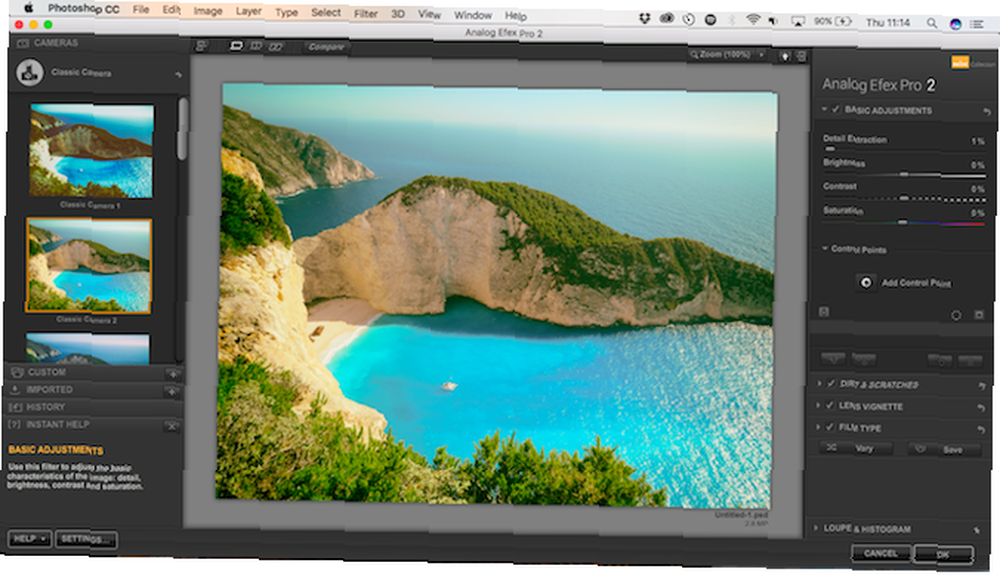
Každý nástroj se nainstaluje jako svůj samostatný program s možností přidání do Photoshopu nebo Lightroomu. Pokud z tohoto seznamu vyberete pouze jedno z našich doporučení, měla by to být kolekce Nik.
2. Pexels Plugin
Pexels.com je jedním z našich oblíbených webů s bezplatnými obrázky. 15 nejlepších webů pro obrázky zdarma s vysokým rozlišením 15 nejlepších webů pro obrázky zdarma s vysokým rozlišením Obrázky zdarma s vysokým rozlišením jsou těžké přijít. Nebylo by hezké, kdybyste mohli získat obrázky zdarma, které jsou vybrány pro kvalitu a rozlišení? Můžeš! . Bezplatný plugin, který web poskytuje, vám umožňuje přístup k jeho obsahu bez nutnosti opustit Photoshop.
Jít do Windows> Rozšíření> Pexels otevřít Pexels.com ve svém vlastním panelu. Zde můžete procházet obrázky rozdělené podle posledních nebo oblíbených, nebo si můžete prohlédnout oblíbené vyhledávání a značky na kartě Líbí se. K dispozici je také možnost vyhledávání.
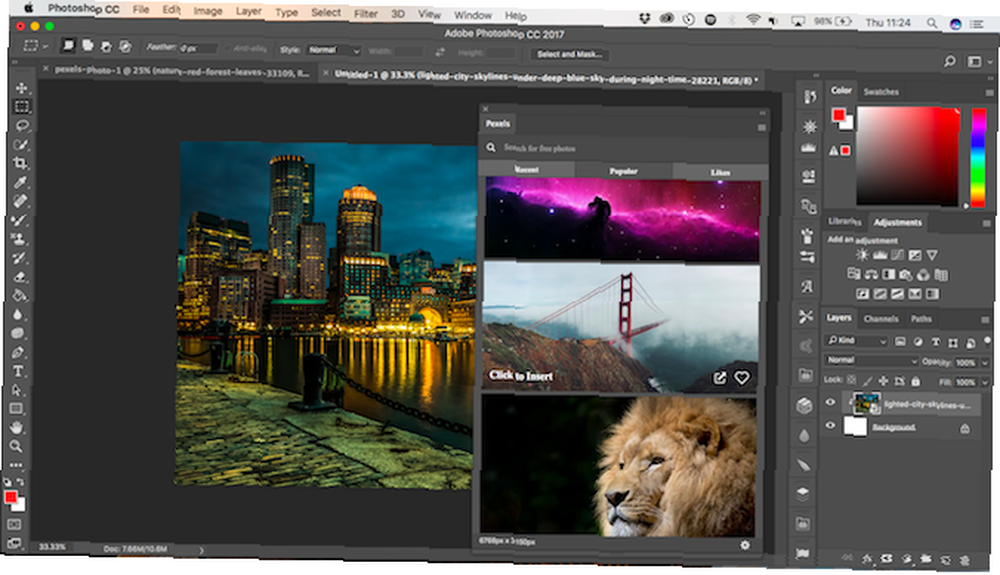
Stačí kliknout na fotografii a stáhne se a vloží do nové vrstvy ve vašem otevřeném souboru Photoshopu (nebo vytvoří novou, pokud žádná není otevřena). Fotografie jsou skvělé, pokud někdy potřebujete přidat texturu do obrázku, změnit pozadí Jak změnit pozadí fotografie ve Photoshopu Jak změnit pozadí fotografie ve Photoshopu Chcete změnit pozadí fotografie ve Photoshopu? Adobe velmi usnadnila editaci pozadí fotografie. , nebo pro nespočet dalších účelů. Mít knihovnu zásob, která je v podstatě zabudována do Photoshopu, vám opravdu pomůže zjednodušit pracovní postup.
Můžete také získat pluginy pro komerční fotografické služby, jako jsou iStock a Getty. Jsou zdarma, ale musíte za obrázky platit.
3, ON1 efekty
Efekty ON1 přidávají do Photoshopu funkčnost ve stylu Instagramu. Poskytuje masivní řadu předvoleb pokrývajících obecný vzhled “Bederní” nebo “Filmové”, pro ty, kteří se zabývají konkrétním filmovým fondem. Nabízí také velké množství filtrů, které mohou vylepšit barvy a tón vašeho obrázku.
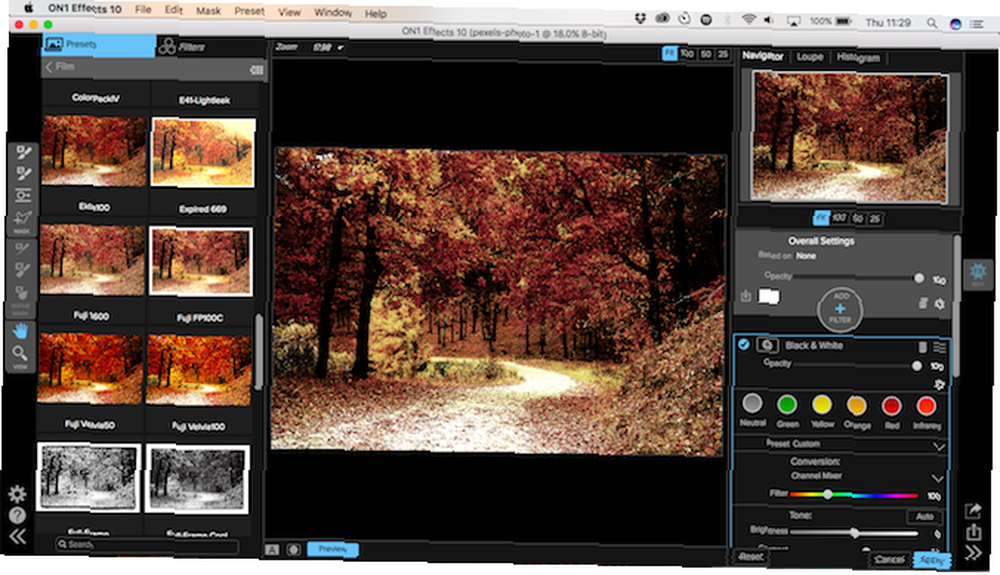
ON1 Effects funguje jako panel na jedno kliknutí ve Photoshopu, nebo můžete otevřít doprovodnou samostatnou aplikaci, abyste získali podrobnější kontrolu nad tím, jak aplikovat předvolby na své fotografie.
4. Inkoust
Inkoust je doplněk pro webové designéry, kteří ve Photoshopu sestavují svá rozvržení. Převádí prvky v dokumentu na HTML a CSS kód, aby mohly být věrně znovu vytvořeny na webové stránce.
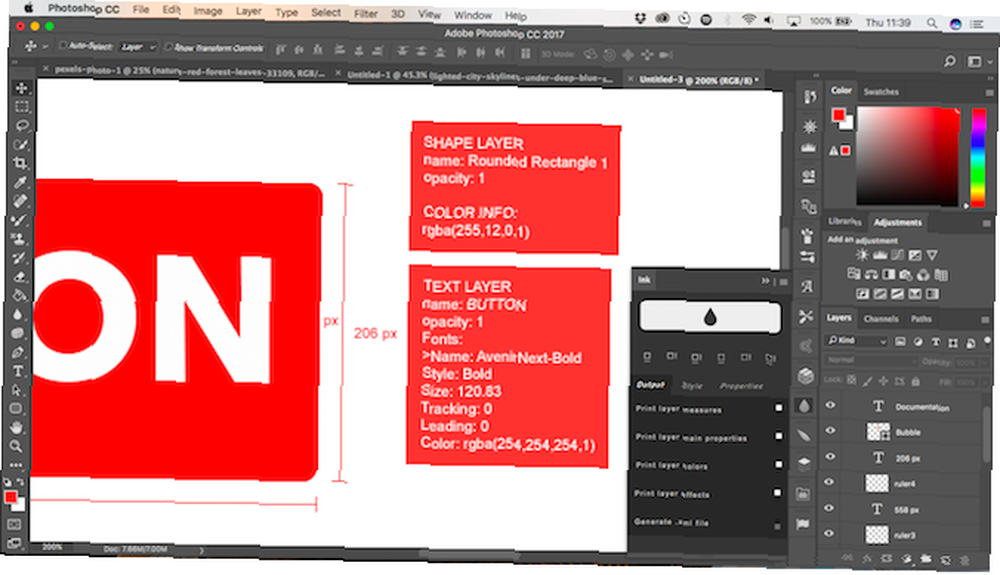
Informace, které Ink generuje, jsou velmi podrobné. Poskytne vám informace o použitých písmech a jejich velikosti, barvě, vedení a sledování atd. Vytvoří kód pro stíny a přechody a také dokonalá měření pixelů mezi různými prvky, které tvoří váš design.
5. CSS3P
Další nástroj pro webové vývojáře, CSS3P přeměňuje jednotlivé vrstvy na CSS kód. Photoshop má některé z těchto funkcí vestavěné, ale plugin jde dále tím, že vám SCSS a SASS kód také.

CSS3P mohou být také rychlejší, pokud pracujete na složitých návrzích, protože jsou založeny na cloudu. Je to vynikající nástroj a při navrhování tlačítek odstraňuje spoustu bolesti, zejména při použití stínů, záře a dalších efektů.
6. SuperPNG
Photoshop nabízí podporu mnoha formátů souborů, do kterých můžete ukládat své obrázky. PNG je jedna z nich, ale možnosti, které získáte při ukládání, jsou velmi omezené.
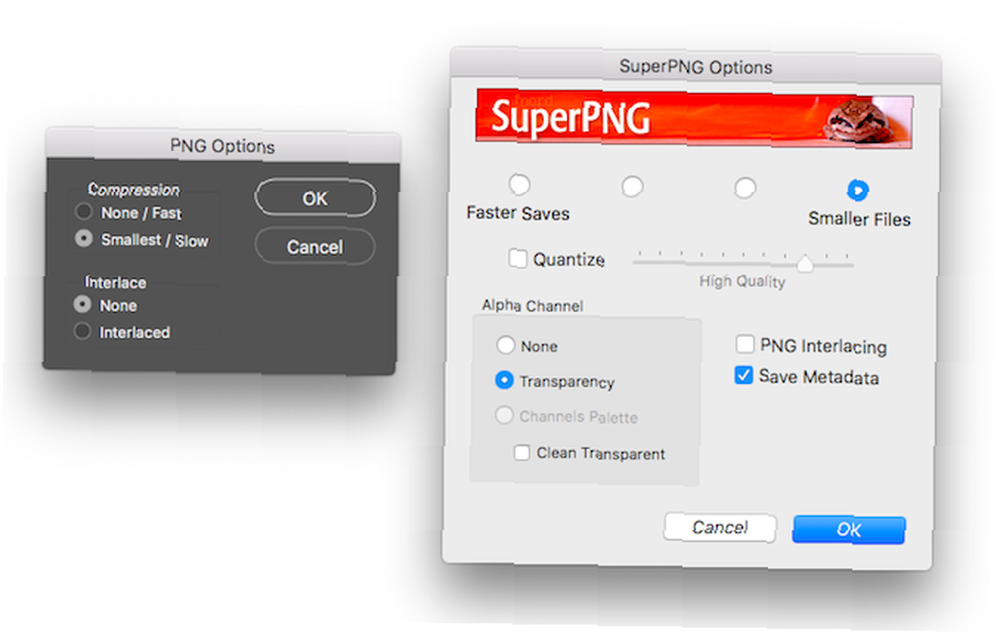
Díky SuperPNG získáte mnohem větší kontrolu. Existuje více nastavení pro nalezení správné rovnováhy mezi rychlostí a kvalitou - poněkud kontraintutivně trvá uložení obrazu nižší kvality kvůli nízké kompresi PNG. Můžete si také zachovat průhlednost v obrázku a metadata ponechat nebo odstranit.
7. Fontea
Při práci s typografií ve Photoshopu jste omezeni na používání písem, která jste nainstalovali do počítače. Existuje několik pluginů, které vám mohou poskytnout více písem - - ale někdy to stojí peníze a musíte zkontrolovat práva na užívání jednotlivých písem..
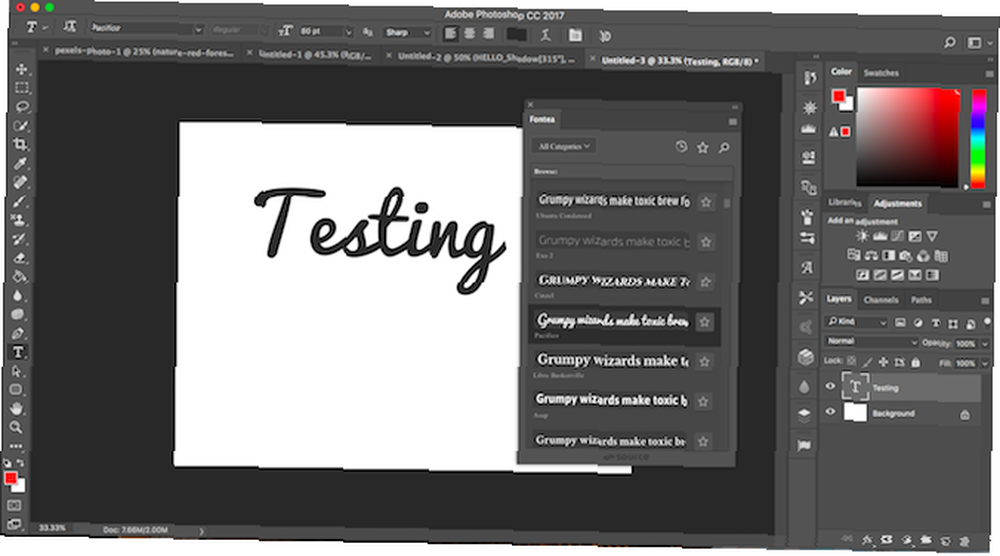
Jednodušší volbou je Fontea, která vám umožňuje přístup k fontům Google Jak používat písma Google v Adobe Photoshopu Jak používat písma Google v Adobe Photoshopu Už vás nebaví stahovat písma, jen aby je otestovali a uvědomili si, že nejsou přesně to, co potřebujete? Pomocí tohoto pluginu Photoshop můžete testovat a používat více než 800 písem poskytovaných společností Google. . Všichni jsou zdarma a open source, takže s používáním není problém. Prostě procházejte písma a filtrujte podle stylů, které sledujete. Každé písmo se stáhne automaticky, když to potřebujete, a můžete je odstranit stejně snadno.
8. Generátor dlouhého stínu 2
Některé z nejdůležitějších pluginů a rozšíření Photoshopu jsou ty, které zjednodušují běžné úkoly. To jistě platí pro Long Shadow Generator 2, který dělá přesně to, co jeho název napovídá.
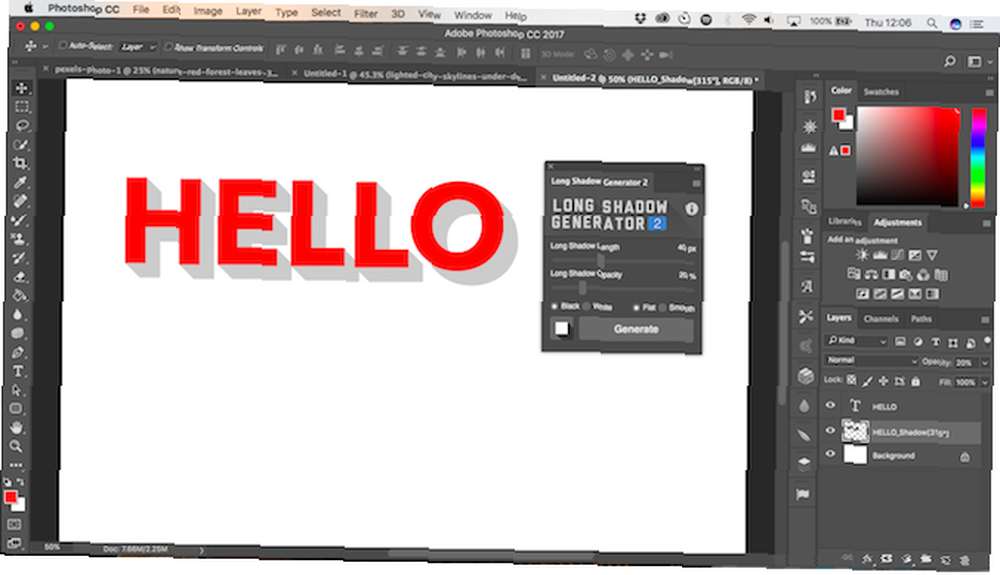
Možnosti jsou záměrně řídké. Můžete upravit úhel, délku a tmu požadovaného stínu. Můžete si také vybrat mezi plochým stínem nebo stínem, který slábne při dalším putování. A když jsou váš text nebo objekty na tmavém pozadí, můžete vytvářet bílé stíny. Ale pokud dáváte přednost, můžete to udělat jediným kliknutím.
9. Layrs Control 2
Vrstvy jsou nedílnou součástí úvodních dovedností Photoshop 10 Must-Know pro začínající fotografy 10 Úvodní úvody Photoshop pro začínající fotografy nebo žádné předchozí zkušenosti s úpravou fotografií. , ale jakmile máte ve svém dokumentu hodně, jejich správa se stává únavným úkolem.
Layrs Control 2 usnadňuje proces. Zpřístupňuje sedm společných akcí správy vrstev prostřednictvím jediného panelu. Oni jsou:
- Editor názvu vrstvy.
- Odstraňte nepoužité efekty.
- Srovnejte všechny efekty vrstvy.
- Odstraňte prázdné vrstvy.
- Rastrujte inteligentní objekty.
- Vyhledejte podobné soubory / složky.
- Převést na inteligentní objekt.
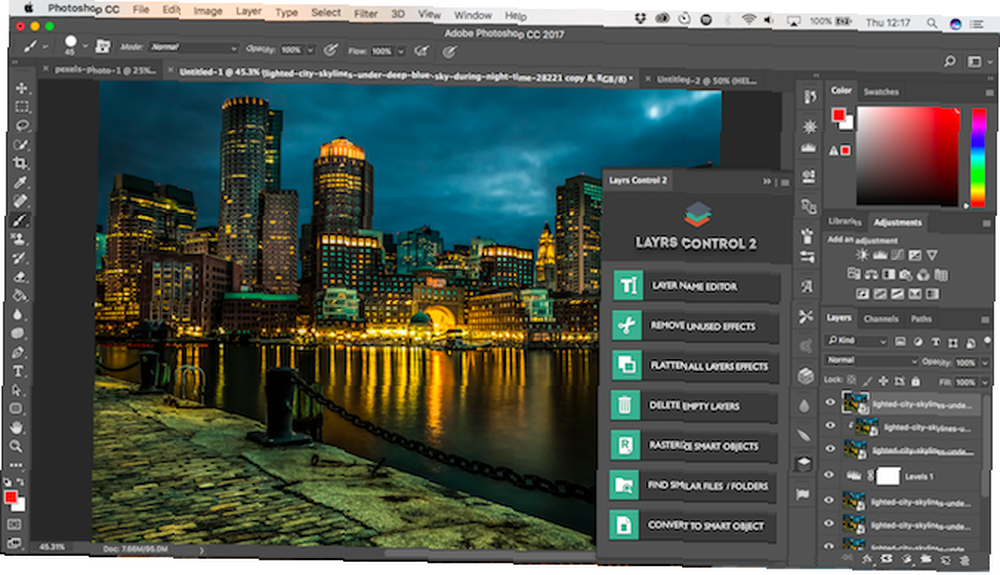
Obvykle byste museli všechny tyto úkoly dělat ručně, nebo si najít nebo vytvořit vlastní skripty, které s nimi budou pracovat. U tohoto pluginu, který je spořičem v reálném čase, to již neplatí.
10. Skvělé písmo PS
Pokud budete někdy potřebovat na svůj web umístit ikonu Twitter nebo Nákupní košík, pravděpodobně k této úloze použijete Font Awesome. S fontem Awesome PS nyní můžete použít stejné ikonické písmo i ve svých designech Photoshopu.
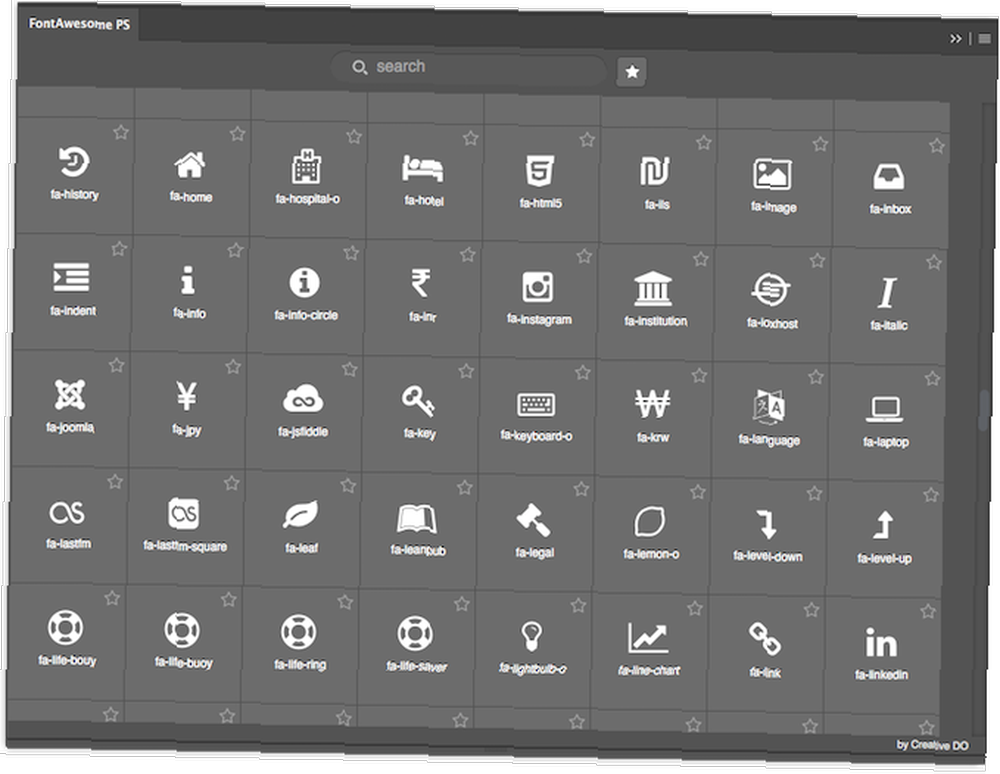
Můžete si vybrat z 675 ikon. Přidají se k vašemu obrázku jako vektorové tvary, takže je lze měnit jejich velikost, vybarvovat a upravovat bez ztráty kvality.
Práce s zásuvnými moduly Photoshop
Pluginy a rozšíření se instalují a fungují různými způsoby. Některé jsou nainstalovány stejně jako běžné programy. Některé se stahují do souborů ZIP a je třeba je zkopírovat ručně do adresáře plug-inů nebo rozšíření Photoshopu - v těchto případech si na webových stránkách vyhledejte pokyny..
Pokud je doplněk ve formátu ZXP, vyzkoušejte aplikaci ZXPInstaller, která je k dispozici pro Windows i Mac. Nahrazuje nyní již zaniklý program Adobe Extensions Manager, který se používal k instalaci těchto souborů.
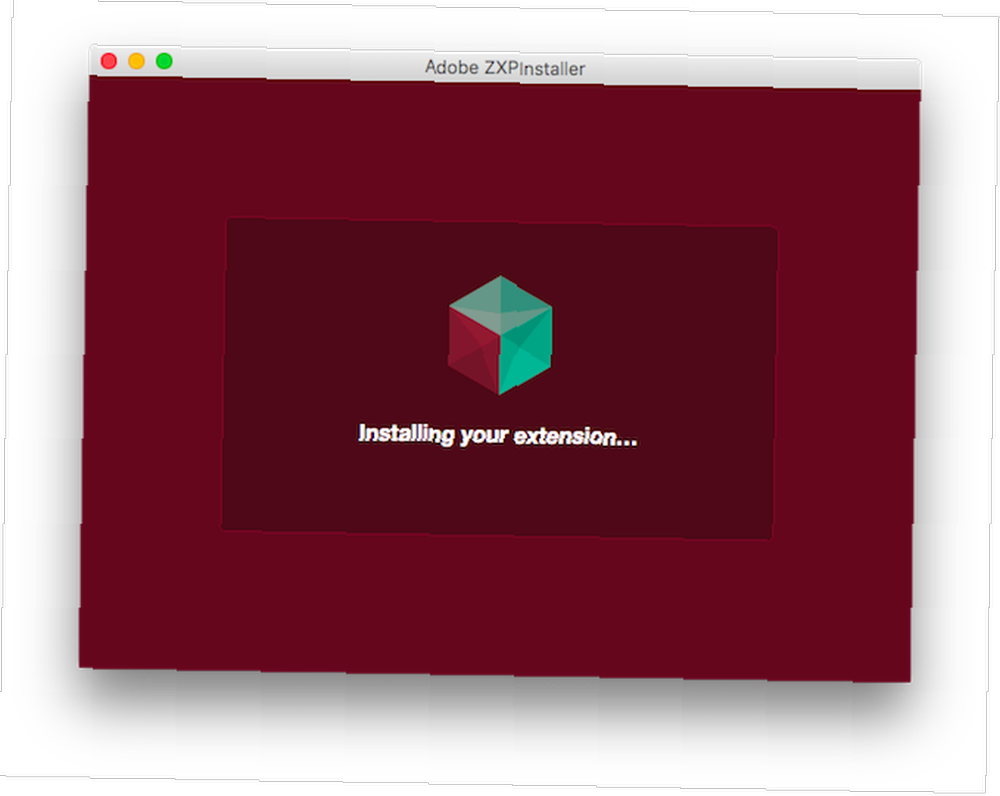
K doplňkům můžete přistupovat na jednom z několika různých míst. Normálně je najdete pod Windows> Rozšíření. Někdy je najdete v Filtr Jídelní lístek. V případě SuperPNG výše jej najdete jako formát souboru ve formátu Uložit jako… Jídelní lístek.
Všechny pluginy fungují nedestruktivně. Jakékoli úpravy, které provedou na vašich obrázcích, probíhají v samostatných vrstvách, takže máte možnost experimentovat a najít ty, které nejlépe vyhovují vaší práci. Pluginy, mimo jiné pokročilé funkce, činí z Photoshopu jeden z nejdůležitějších zdrojů pro grafické designéry. 7 Základní nástroje, software a služby pro ilustrátory 7 Základní nástroje, software a služby pro ilustrátory Práce jako ilustrátor může být skličující úkol. Tyto základní nástroje pro ilustrátory vám však pomohou udržet si přehled. všech pruhů.











